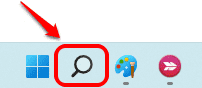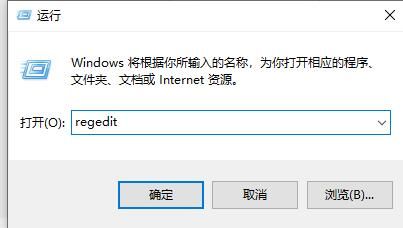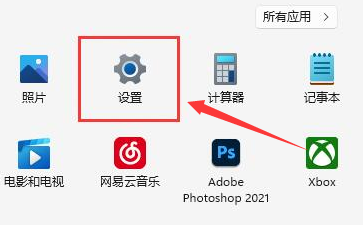Win11绿屏了怎么办?Win11绿屏解决方法
Win11系统是目前非常热门的电脑操作系统,因为是最新的操作系统,很多用户都安装了。但是最近安装了Win11的用户遇到了绿屏的问题,却不知道怎么解决。这里为大家介绍一个Win11绿屏的解决方案。需要的用户可以查看下面的教程。
解决方案如下
首先,长时间按住主机的电源按钮,等待电源关闭,然后按电源按钮打开电脑。重复三次,将出现一个选项窗口。如图,进入【安全选择】,点击【故障排除】。
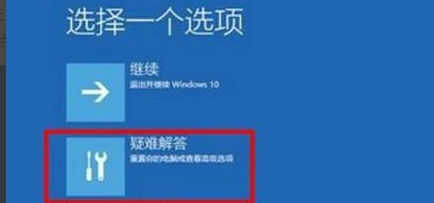
如图所示:在疑难解答窗口中,点击“高级选项”,打开启动设置窗口。

如图所示:在启动设置窗口中,可以看到启用安全模式选项点击重启。

如图所示:重启后,输入数字5 ,即可启用带网络连接的安全模式。

如图所示:计算机重启以后,进入安全模式,在安全模式中,右击左下角开始 ,在菜单中点击“命令提示符(管理员)”。

如图所示:复制 DISM /Online /Cleanup-image /RestoreHealth 命令,在管理员命令提示符窗口右击空白处。

如图所示:当 DISM /Online /Cleanup-image /RestoreHealth 命令复制成功后,按下回车,在连接网络状态下,将系统映像文件中将不相同的文件还原成官方系统原文件。

最后等待全部完成即可。
以上就是全部的解决方法了,希望有帮助到大家。